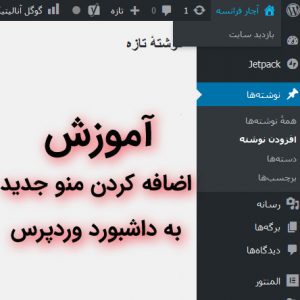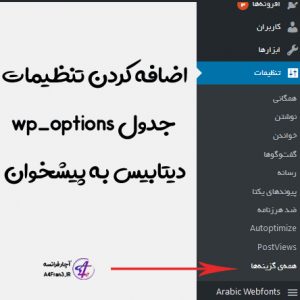آموزش برگزاری نظرسنجی در گوگل میت Google Meet
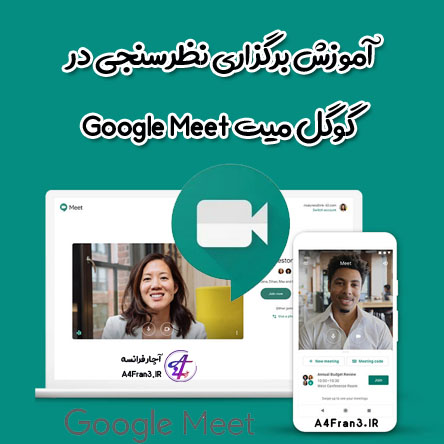
آموزش برگزاری نظرسنجی در گوگل میت
مهم: برگزاری نظرسنجی در Google Meet درحالحاضر برای کاربران نسخههای G Suite Business، Essentials، Business Standard، Business Plus، Enterprise Essentials، Enterprise Standard، و Enterprise plus دردسترس است. این ویژگی همچنین برای معلمان و دانشآموزانی که پروانه G Suite Enterprise for Education دارند دردسترس است.
برگزاری نظرسنجی در تماس ویدیویی
برای گردانندگان جلسه:
مهم: برای برگزاری یا پاسخ دادن به نظرسنجی، از نسخه وب Meet استفاده کنید.
بهعنوان گرداننده جلسه میتوانید نظرسنجیهایی برای رأیگیری از شرکتکنندگان بسازید. هر شخصی که جلسه را زمانبندی یا شروع کند گرداننده خواهد بود. در هر جلسه فقط یک نفر میتواند گرداننده باشد. اگر جلسهای را به تقویم فرد دیگری منتقل کنید یا جلسه را در تقویم فرد دیگری زمانبندی کنید، شاید آن فرد گرداننده جلسه شود.
بعداز جلسه، گزارش نتایج نظرسنجی بهطور خودکار برای گرداننده ایمیل میشود. این گزارش حاوی نام و پاسخ شرکتکنندگان است.
ایجاد نظرسنجی
- در جلسه، در گوشه بالا سمت چپ، روی «فعالیتها» نظرسنجیهاکلیک کنید؛
- روی شروع نظرسنجی کلیک کنید؛
- متن سؤال را وارد و گزینههای مدنظرتان را اضافه کنید؛
- یکی از گزینهها را انتخاب کنید:
- برای پست کردن نظرسنجی، روی راهاندازی کلیک کنید؛
- برای ذخیره کردن نظرسنجی و راهاندازی آن در فرصتی دیگر، روی ذخیره کلیک کنید؛
نکته: نظرسنجیهایی که ذخیره میکنید در بخش نظرسنجیها باقی میمانند.
گرداندن نظرسنجی
- در جلسه، در گوشه بالا سمت چپ، روی «فعالیتها» نظرسنجیهاکلیک کنید؛
- (اختیاری) برای اینکه شرکتکنندگان بتوانند نتایج نظرسنجی را ببینند، در کنار گزینه «نمایش نتایج به همه» کلید را روشن کنید؛
- (اختیاری) برای بستن نظرسنجی و غیرفعال کردن امکان پاسخ دادن، روی پایان دادن به نظرسنجی کلیک کنید؛
نکته: شرکتکنندگان همچنان میتوانند نظرسنجی را ببینند. - برای حذف دائم نظرسنجی از فهرست نظرسنجیها، روی «حذف» کلیک کنید.
نکته: هیچکس نمیتواند نظرسنجیهای حذفشده را ببیند.
مشاهده گزارش نظرسنجی
بعداز جلسه، گزارش نظرسنجیهای برگزارشده درطول جلسه برای گرداننده ایمیل میشود. این گزارش شامل نام و پاسخ شرکتکنندگان جلسه است.
- ایمیل گزارش نظرسنجی را باز کنید؛
- روی پیوست گزارش کلیک کنید.
برای شرکتکنندگان نظرسنجی:
بهعنوان شرکتکننده در جلسه، میتوانید به نظرسنجیها پاسخ دهید.
وقتی گرداننده جلسه نظرسنجی را شروع میکند با اعلان به شما اطلاع داده میشود. حتماً پیشاز بهپایان رسیدن مهلت نظرسنجی یا جلسه پاسخ خود را ارسال کنید.
در جلسه:
- در گوشه بالا سمت چپ، روی «فعالیتها» نظرسنجیهاکلیک کنید؛
- در نظرسنجی، پاسختان را انتخاب کنید روی رأی دادن کلیک کنید.
نکته: بعداز کلیک کردن روی «رأی دادن»، نمیتوانید پاسختان را تغییر دهید.